목차
- NVIDIA 설치
- Anaconda 설치
- CUDA 설치 & cuDNN 설치
- 환경 변수 설정
- Pytorch & Tensorflow 설치
01. NVIDIA 설치
NVIDIA 드라이버 최신버전으로 설치하거나 기존 설치가 되어있으면 업데이트를 한다.
NVIDIA 드라이버 다운로드
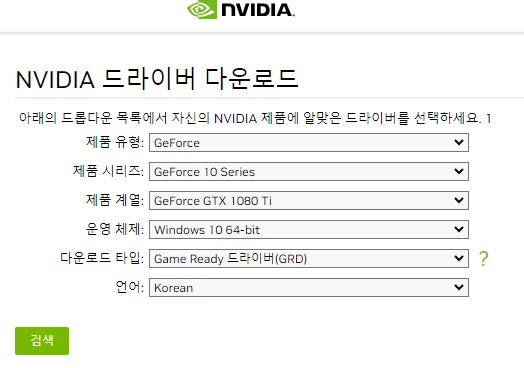
02. Anaconda 설치
Anaconda에서 Download를 클릭하여 설치를 진행한다.
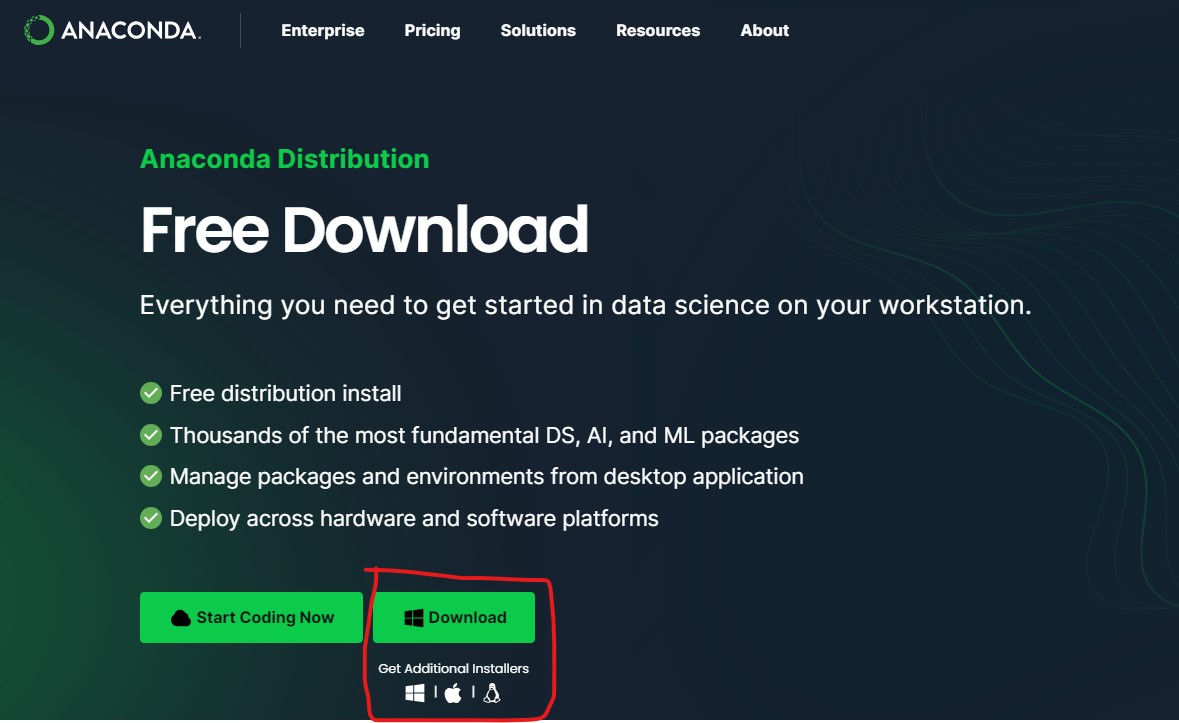
03. CUDA & cuDNN 설치sklearn conda install
03-1 CUDA, cuDNN 지원 확인
CUDA를 설치하기 전에 CUDA | Wikiwand에서 GPU에 지원되는 CUDA 버전을 찾는다.
GTX1080Ti를 사용하기 때문에 6.1을 지원하는 CUDA버전을 찾는다.

녹색 박스 중 6.1을 지원하는 CUDA 버전이 CUDA 8.0 이상부터 지원해준다.
작성자 같은 경우는 CUDA 11.2를 설치하였다.
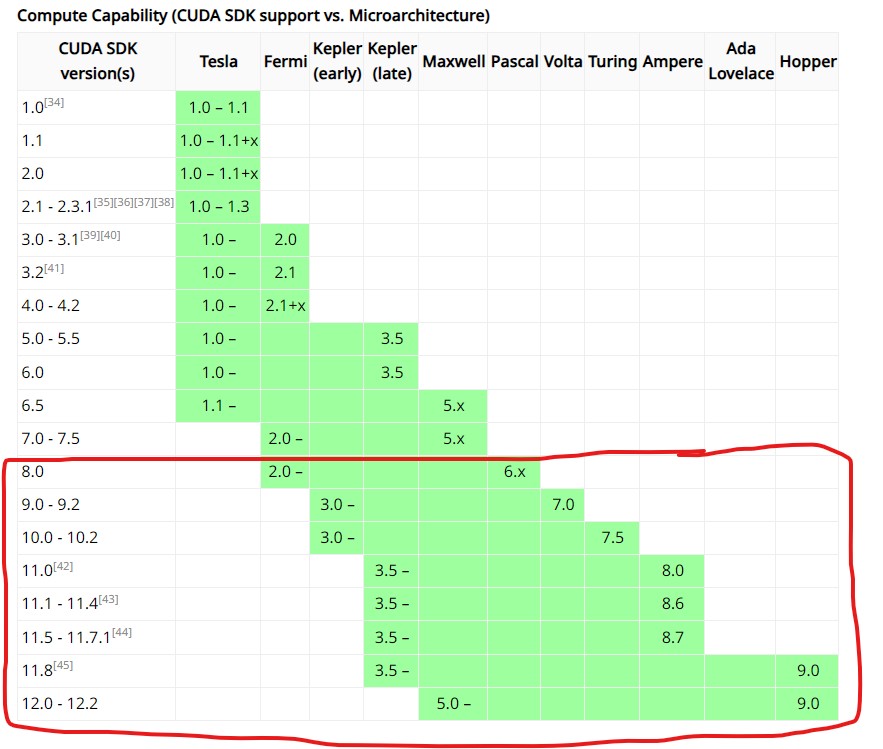
TensorFlow에서 GPU 부분을 보면 CUDA 버전과 Python 버전에 맞는 cuDNN 버전이 나와있다.
<python, cuDNN, CUDA 버전에 맞는 tensorflow-gpu 버전을 잘 기억해두자 tensorflow 설치할 때 참고해야 한다. >
작성자 같은 경우는 cuDNN 8.1을 설치하였다.
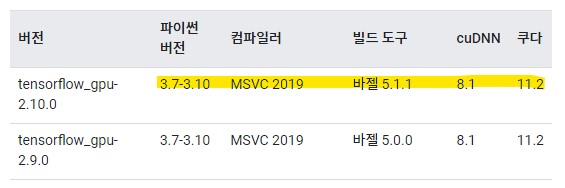
03-2 CUDA, cuDNN 설치
위에서 CUDA와 cuDNN 버전을 찾았다면 해당 버전을 찾아 설치한다.
CUDA Toolkit Archive에서 CUDA버전을 찾아 설치한다.

cmd 창에서 nvcc -V를 입력하여 설치가 잘 되었는지 확인한다.
cuDNN Archive에서 cuDNN 버전을 찾아 설치한다. (다운하기 위해 로그인을 해야한다.)
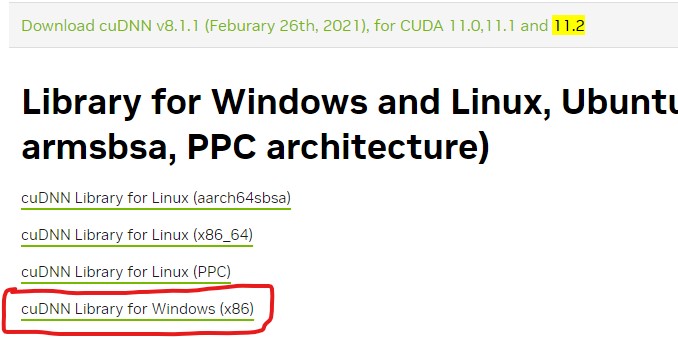
cuDNN을 설치를 하면 압축을 풀고 bin, include, lib 폴더가 있는 데 이것들을 복사를 한 후 CUDA가 설치되어 있는 경로에 붙어넣기를 한다.
작성자는 C:\Program Files\NVIDIA GPU Computing Toolkit\CUDA\v11.2\ 에 CUDA가 설치가 되었다.
04. 환경 변수 철정
- 윈도우 키를 누른 후
시스템 환경 변수 편집를 입력하여 들어간다. - 우측 하단에 환경 변수를 클릭한다.
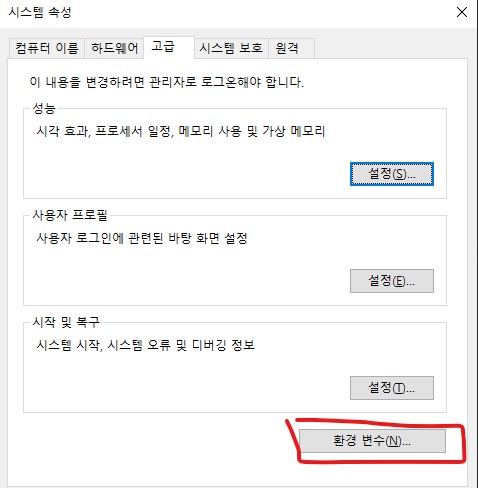
- 사용자 변수에서 Path를 더블클릭을 하여 환경 변수 편집에 들어가 새로 만들기를 누른다.
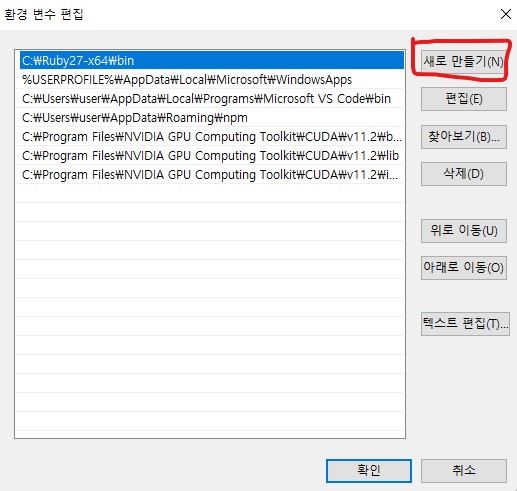
- 그리고 좀 전에 설치한 CUDA의 bin, include, lib 경로를 새로 만든다.

-
확인을 누르고 재부팅을 한다. 재부팅을 안 하면 환경변수 적용이 안 된다.
05. Pytorch & Tensorflow 설치
1) Pytorch와 Tensorflow를 설치하기 전에 Anaconda Prompt에서 romanaconda 환경 업데이트를 한다.
conda update -n base conda
2) 패키지 업데이트
conda update --all
3) 패키지 관리 시스템인 pip 업데이트
python -m pip install --upgrade pip
05-1 Pytorch
Pytorch공식 사이트에서 Pytorch를 설치한다.
밑에 conda~~로 나와있는 코드를 anaconda prompt에 입력하여 설치를 진행한다.
작성자는 CUDA 11.2 버전이 없어서 11.7 버전으로 설치를 하였다.
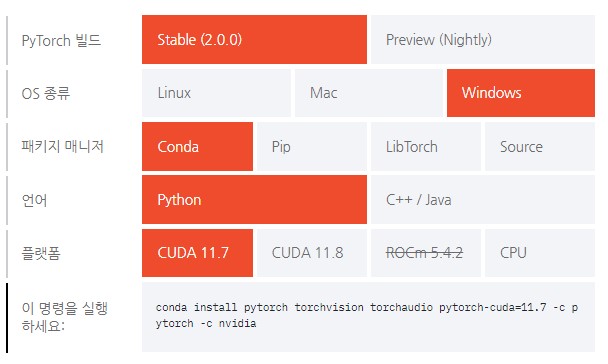
05-2 Tensorflow
cuDNN버전을 찾을때 보았던 tensorflow-gpu 버전을 설치를 한다.
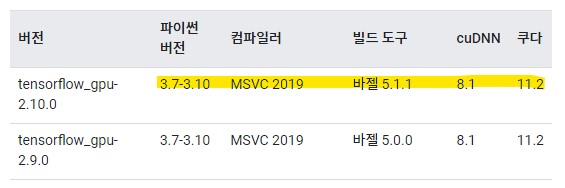
pip install tensorflow-gpu==2.10.0
06. GPU 확인
설치가 잘 되었는지 확인한다.
Anaconda Prompt를 실행하여 아래 코드를 입력한다.
Tensorflow
python
>>> from tensorflow.python.client import device_lib
>>> print(device_lib.list_local_devices())
아래 physical_device_desc:에 자신의 그래픽카드가 뜨면 Tensorflow 설치는 성공이다.
Pytorch
python
>>> import torch
>>> DEVICE = ("cuda" if torch.cuda.is_available() else "cpu")
>>> print(DEVICE)
아래 cuda가 뜨면 Pytorch 설치는 성공이다.
